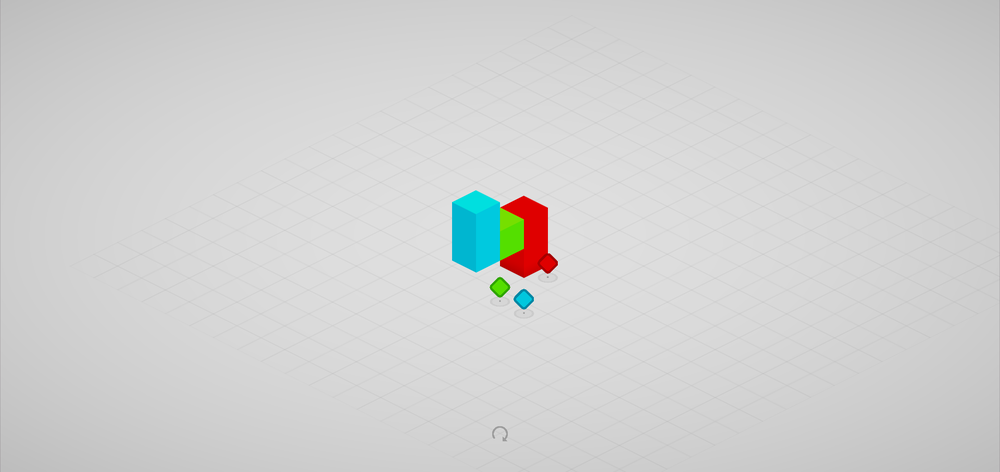Gestion de tâches minimaliste avec Todo.txt Touch
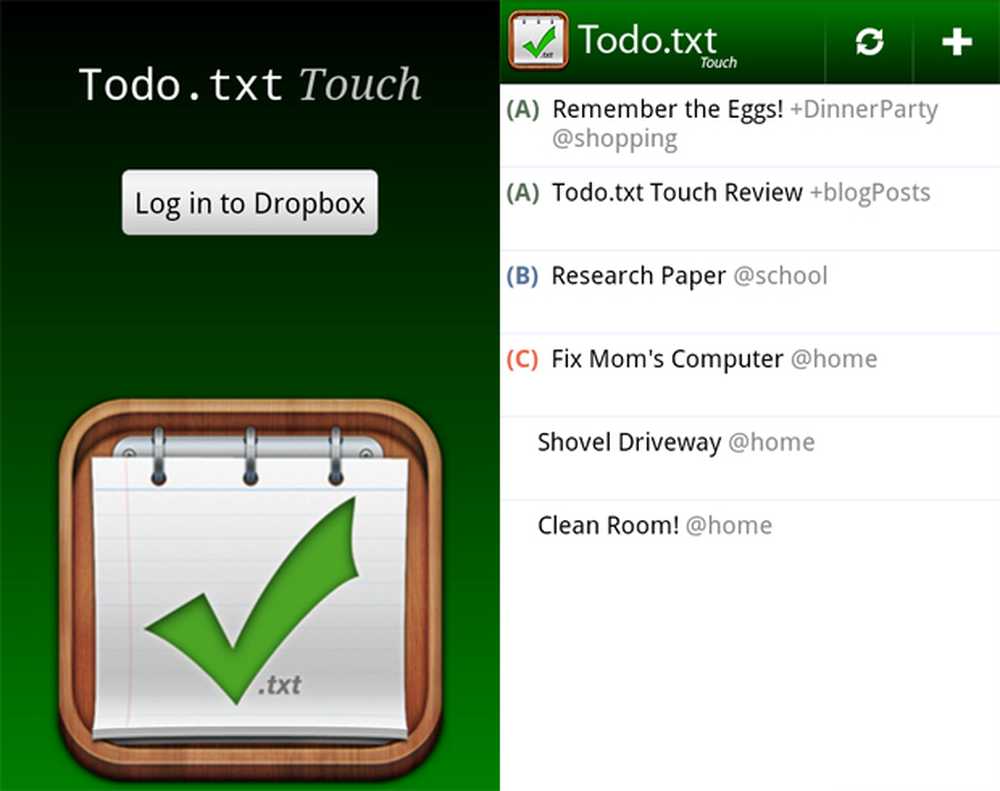
Todo.txt Touch est une application Android native pour l'interface de ligne de commande open source de Gina Trapani, Todo.txt, un outil simple qui vous permet de gérer une liste de tâches basée sur un seul fichier en texte brut. Sur le site:
Taper des commandes sur votre téléphone mobile n’est ni facile ni amusant, ni la synchronisation de fichiers de votre téléphone vers votre ordinateur. Actuellement couplé à Dropbox, Todo.txt Touch vous aide à gérer votre todo.txt lors de vos déplacements et synchronise automatiquement le fichier avec tous vos appareils..
Dans cette revue, nous allons jeter un oeil à Todo.txt Touch et ce qu'il a à offrir.
Commencer
Avant de commencer, je dois noter que, même si des travaux sont en cours pour prendre en charge d’autres plates-formes, vous devez disposer d’un compte Dropbox pour pouvoir utiliser Todo.txt Touch. vous pouvez obtenir un compte gratuit ici.
Vous pouvez vous procurer Todo.txt Touch à deux endroits. Le premier est l'Android Market, où il en coûte 2,00 $. Le second est Github, où vous pouvez télécharger l’apk, ainsi que le code source, gratuitement. Le télécharger à partir de Github est utile si vous souhaitez d'abord essayer l'application ou si vous souhaitez effectuer vos propres personnalisations (en supposant que vous maîtrisiez la programmation pour les appareils Android), mais l'un des inconvénients est qu'elle ne sera pas mise à jour vers les versions les plus récentes. automatiquement Vous devrez débourser 2,00 $ et l'acheter au marché pour l'obtenir.
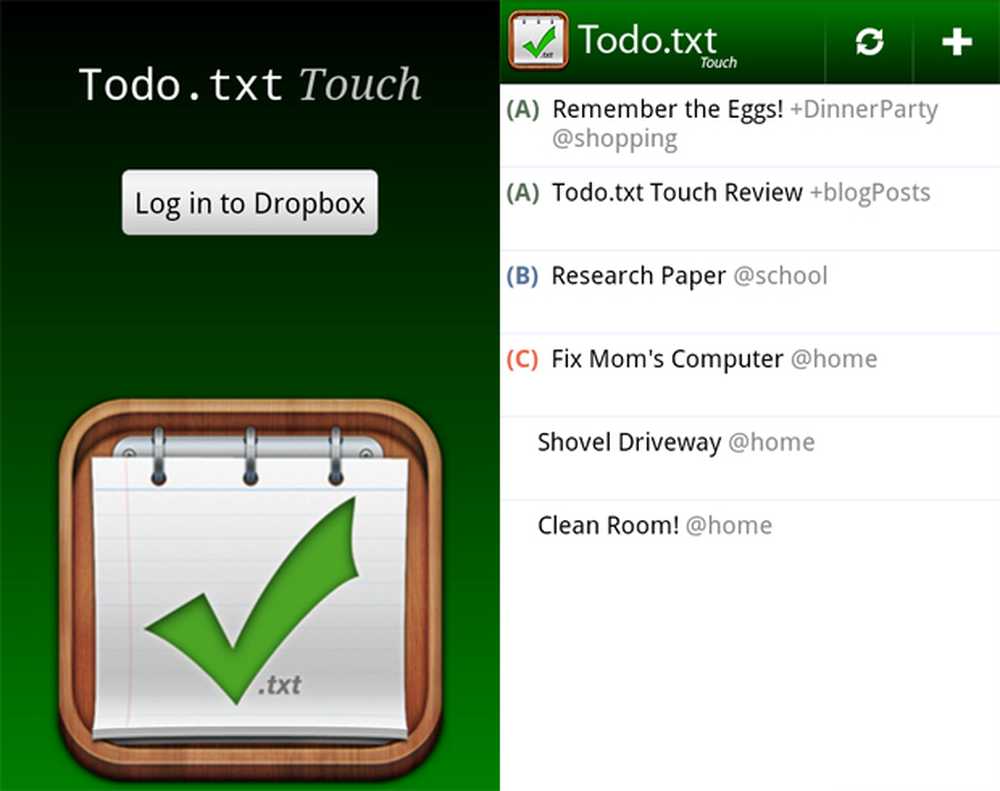
Connexion et écran d'accueil
Une fois l'application téléchargée et installée, vous serez invité à vous connecter à Dropbox. Cela créera automatiquement /todo/todo.txt, où toutes vos tâches seront conservées.
Si vous avez déjà un todo.txt fichier dans un dossier différent dans Dropbox, vous pouvez modifier l'emplacement en appuyant sur le bouton Menu de votre appareil, en choisissant Paramètres, puis en faisant défiler jusqu'à «Emplacement du fichier». Lorsque vous modifiez l'emplacement, veillez à inclure la barre oblique précédente: /a/different/path/todo.txt. L'application va ensuite tirer vos tâches à partir de là. De même, si vous êtes déjà un utilisateur de todo.txt mais que vous êtes nouveau dans Dropbox, je vous recommande de copier votre fichier todo.txt actuel dans le dossier / todo / de Dropbox et de modifier le fichier todo.cfg sur votre ordinateur afin qu’il pointe vers le dossier. nouvel emplacement de fichier. De cette façon, vous n'avez pas deux versions de votre liste de tâches.
Syntaxe et conditions de Todo.txt
Todo.txt contient quelques termes et symboles désignant différentes fonctions de l'application que vous devez connaître avant d'ajouter votre première tâche..
- Les prioritésL'ajout d'une priorité à une tâche augmentera son importance en la classant au-dessus des autres tâches et en lui attribuant un code de couleur pour la distinguer. Vous affectez une priorité à une tâche en ajoutant une lettre de A à E, comme ceci: (A). Bien que vous puissiez l'ajouter n'importe où dans la tâche, il est devenu standard de l'ajouter au début de la tâche, comme ceci: (A) Souvenez-vous des œufs!
- Projets: Les projets sont utilisés pour garder un groupe de tâches plus petites ensemble. Vous marquez un titre de projet avec un signe +. Encore une fois, ils peuvent aller n'importe où, mais la plupart des gens l'ajoutent à la fin de la tâche. Exemple: (A) Rappelez-vous les oeufs! + Dîner
- Les contextes: Dénoté avec un symbole @, le contexte est où (ou dans quel contexte) vous allez gérer la tâche. Par exemple: @maison, @travail, @téléphone. Comme les autres, vous pouvez ajouter un contexte n'importe où; comme les projets, ils sont généralement ajoutés à la fin. Dans notre exemple: (A) Rappelez-vous les oeufs! + DinnerParty @shopping
Heureusement pour nous, Todo.txt Touch s'en charge lui-même. Lorsque vous ajoutez une tâche, vous pouvez choisir une priorité et tout projet ou contexte existant dans un menu de sélection. Cela signifie que nous n'avons besoin d'ajouter qu'un projet ou un contexte une fois. Créons des tâches!
Création et gestion de tâches
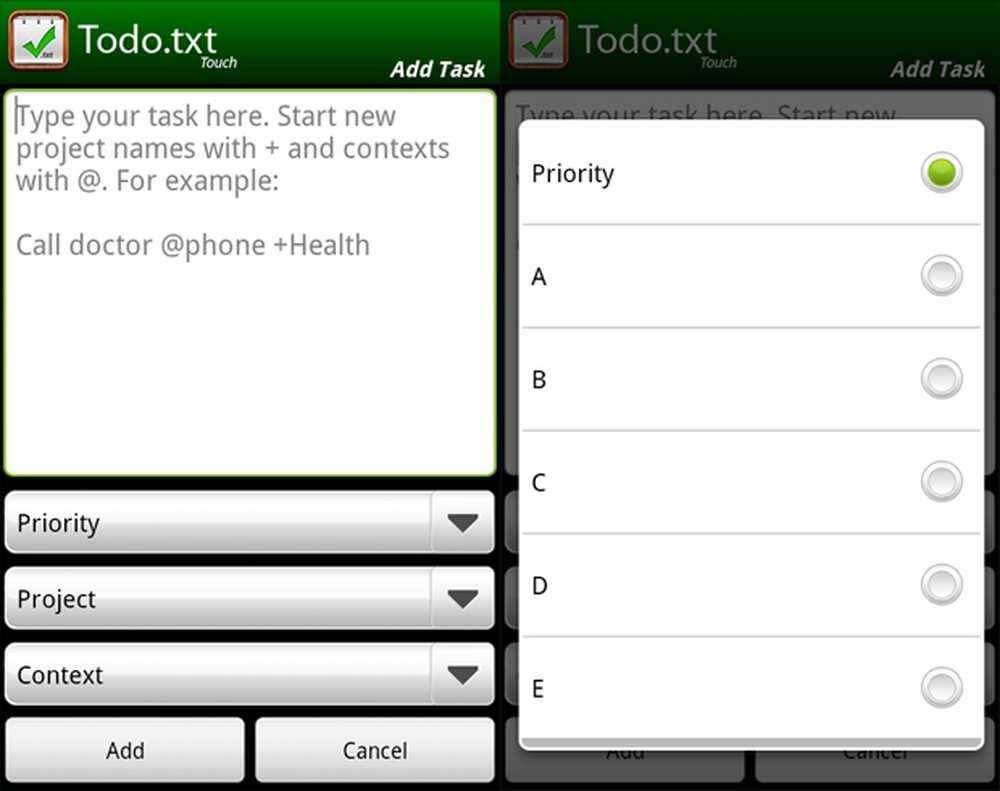
Ajouter et priorité écrans
Todo.txt a une interface incroyablement simple, donc ajouter une tâche est très facile. Vous pouvez ajouter des tâches de trois manières:
- Avec le signe + en haut à droite de l'application
- En appuyant sur le bouton Menu de votre appareil et en sélectionnant «Ajouter une tâche»
- Via une icône de raccourci que vous pouvez ajouter à votre écran d'accueil (pour ce faire, appuyez longuement sur l'écran d'accueil; ensuite, lorsque vous êtes invité à ajouter quelque chose, sélectionnez Raccourci, puis «Ajouter une tâche»).
Comme nous n'avons pas encore de tâches, nous devrons ajouter le projet et le contexte nous-mêmes: tapez Rappelez-vous les oeufs! + DinnerParty @shopping. Nous pouvons toujours utiliser la boîte de sélection Priorité, qui placera automatiquement la priorité au début de la tâche. Choisissez une priorité, cliquez sur «Ajouter» et vous aurez votre première tâche.!
Pour gérer votre tâche, appuyez simplement dessus pour afficher un menu contextuel comportant quatre options: Terminer, Prioriser, Mettre à jour et Supprimer. Bien qu'ils soient assez explicites, je tiens à souligner la différence entre Compléter et Supprimer. La suppression d'une tâche la supprimera de votre fichier todo.txt. Complete marquera le caractère 'x' et le conservera dans votre fichier todo.txt. Il sera éventuellement archivé dans un fichier appelé done.txt. Dans l'interface de ligne de commande, certaines options de rapport utilisent ce fichier..
Organiser les tâches
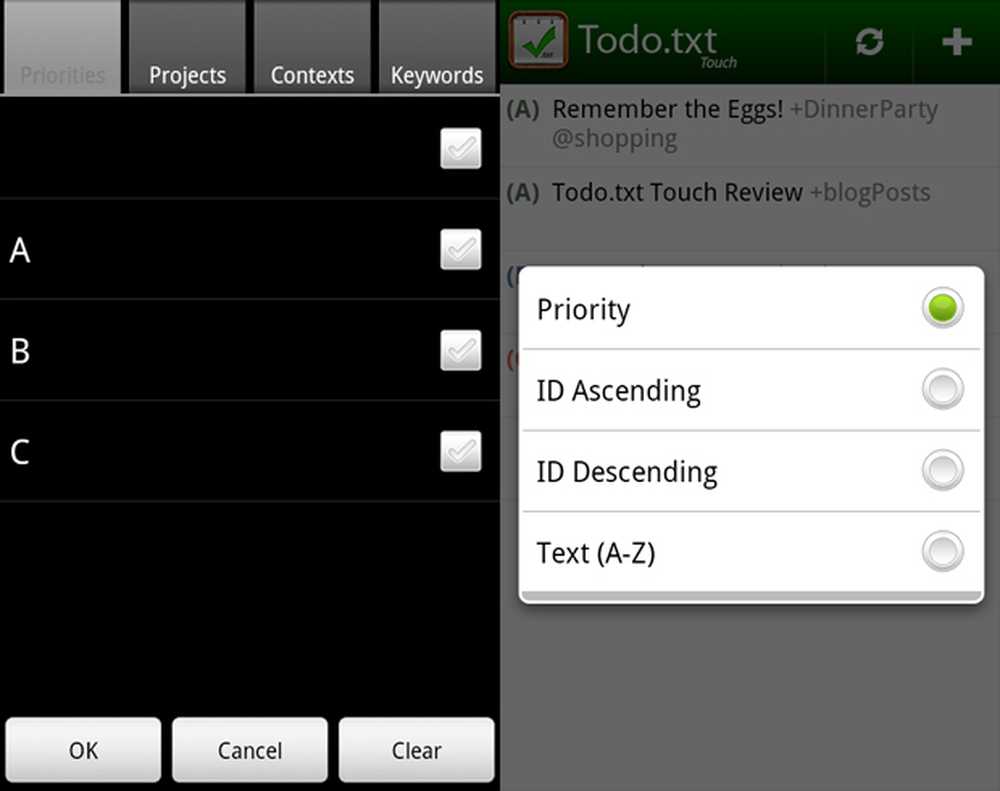
Filtrer et trier les écrans
Todo.txt Touch vient également avec quelques options supplémentaires pour organiser vos tâches. Appuyez sur le bouton Menu de votre appareil pour afficher ces options..
- Filtre: Cette option vous permet d’afficher certaines tâches en fonction de la priorité, du projet, du contexte ou du mot clé. Par exemple, vous ne pouvez afficher que les tâches prioritaires (UNE) ou contexte @achats. Le mot-clé vous permettra de filtrer les tâches selon le terme de votre choix..
- Trier: Vous pouvez trier votre liste de tâches de quatre manières différentes. Priorité (par défaut) triera vos tâches en fonction de la priorité, en les triant par ordre alphabétique, suivies des tâches sans priorité. Si deux tâches ont la même priorité, elles seront ensuite répertoriées par ID. L'ID est simplement l'ordre dans lequel ils ont été ajoutés. Vous pouvez trier vos tâches par ID croissant, qui répertorie en premier les tâches les plus anciennes, ou par ID décroissant, qui répertorie en premier les tâches les plus récentes. Enfin, vous pouvez trier vos tâches par Texte, qui est une liste alphabétique de vos tâches (hors priorité)..
- Chercher: Cela recherchera et affichera les tâches en fonction d'un terme de recherche, un peu comme le fait le filtre par mots clés. Il existe deux manières de rechercher: via le menu contextuel et en appuyant sur le bouton Rechercher de votre appareil..
Réglages
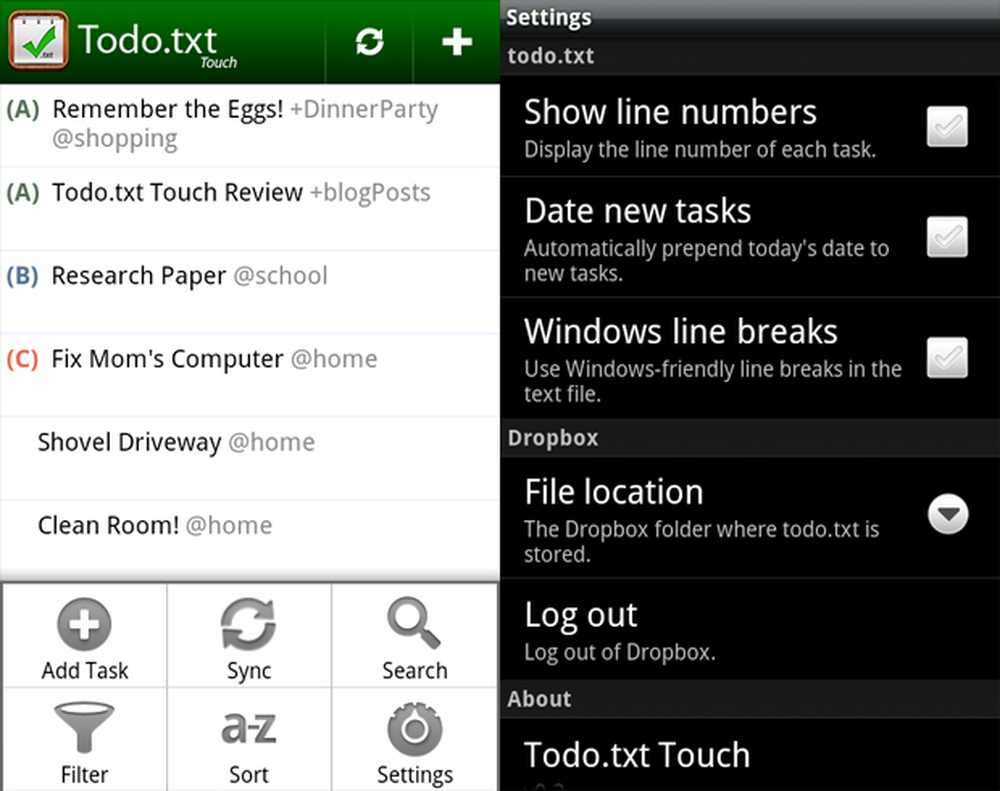
Écran Options et paramètres
J'ai mentionné les paramètres (accessibles en appuyant sur le bouton de menu) plus tôt lorsque je vous ai expliqué comment modifier l'emplacement de votre fichier todo.txt. D'autres paramètres vous permettent d'afficher le numéro de ligne par tâche (identique à l'ID), de dater les nouvelles tâches, ce qui ajoutera la date au début de toute nouvelle tâche au format AAAA-MM-JJ, d'ajouter des sauts de ligne Windows Si vous envisagez d’accéder au fichier todo.txt sur un PC, vous vous déconnectez de Dropbox. Vous pouvez également vous rendre sur le site officiel todotxt.com en appuyant sur «Todo.txt Touch» dans la section À propos de.
Dernières pensées

QR Code
Bien que cette application en soit encore à ses débuts (version 0.2), il s'agit d'une application géniale, simple et facile à utiliser pour gérer votre liste de tâches. De plus, vous avez la possibilité de gérer votre liste sur n’importe quelle plate-forme, à condition qu’elle dispose d’un éditeur de texte. Ma seule demande est un widget d'écran d'accueil (qui est actuellement en cours; pour voir ce qu'il reste à faire pour cette application, vous pouvez vous rendre sur Github pour voir les autres fonctionnalités à venir). Ça vaut vraiment le coup 2 $!